Popularny
AnyRec Video Converter
Edytuj filmy do udostępnienia w serwisie TikTok.
Bezpieczne pobieranie
Czy można usunąć wersje robocze w TikTok? Kompletny przewodnik
Jak usuń wersje robocze na TikTok? TikTok pozwala swoim użytkownikom zapisywać nieedytowane i niedokończone treści w wersji roboczej do edycji w późniejszym czasie. Jest to bardzo przydatne, gdy aplikacje się zawieszają. Ale trendy TikTok zawsze się zmieniają, więc możesz chcieć usunąć stare wersje robocze w TikTok. Na szczęście w tym artykule omówimy zapisywanie, edycję, a nawet usuwanie wersji roboczych w TikTok z łatwymi krokami, które pomagają radzić sobie ze starymi przeciągami.
Lista przewodników
Jak usunąć wersje robocze wideo na TikTok [proste kroki] Czy mogę zapisywać lub edytować wersje robocze na TikTok? Najlepszy sposób na edytowanie wersji roboczych na TikTok z większą liczbą efektów Często zadawane pytania dotyczące usuwania wersji roboczych na TikTokJak usunąć wersje robocze wideo na TikTok [proste kroki]
Przeważnie zachowałeś zbyt wiele wersji roboczych, które prawdopodobnie nie są już przydatne, ponieważ trendy zmieniają się zbyt szybko. Lub, w niektórych przypadkach, zepsułeś nagranie i chcesz je usunąć z wersji roboczej TikTok. Oto proste kroki na jak usunąć wersje robocze wideo w TikTok.
Krok 1.Otwórz aplikację TikTok i dotknij przycisku „Profil” w prawej dolnej części ekranu. Po przejściu do menu profilu naciśnij przycisk „Wersja robocza”.
Krok 2.W okienku Wersje robocze naciśnij i przytrzymaj film, który chcesz usunąć. Jedyna opcja, która się pojawi, to „Usuń wersję roboczą”. Kliknij ją, a wyskakujące okienko poprosi Cię o potwierdzenie. Kliknij przycisk „Usuń”, aby usunąć wersje robocze na TikTok.
Krok 3.Jeśli chcesz usunąć wiele wersji roboczych, kliknij przycisk „Wybierz” w prawej górnej części ekranu. Zaznacz wersje robocze, które chcesz usunąć; liczba wybranych elementów pojawi się obok przycisku „Usuń” w dolnej części ekranu. Kliknij przycisk, a wyskakujące okienko poprosi Cię o potwierdzenie; dotknij go, aby usunąć wersje robocze.
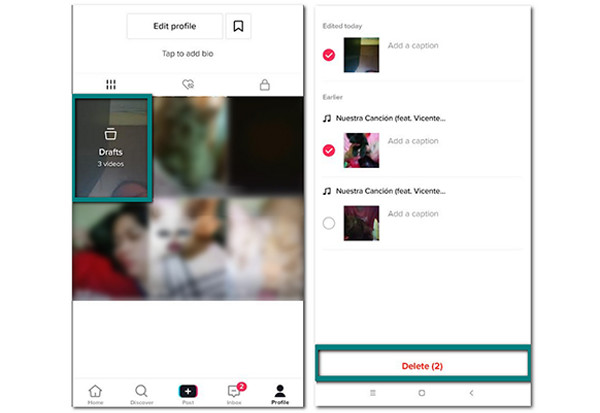
Teraz przez bardzo długi czas usunąłeś niechciane filmy, które zapisałeś w swoich wersjach roboczych TikTok. Co więcej, usunięcie wersji roboczych w TikTok może zaoszczędzić trochę miejsca do przechowywania.
Czy mogę zapisywać lub edytować wersje robocze na TikTok?
Możesz wcześniej zachować szkice TikTok na rolce z aparatu usuwanie tych wersji roboczych w TikTok. Ale czy możliwe jest zapisywanie wersji roboczych na telefonie, nawet jeśli nie opublikujesz ich na TikTok? Na szczęście tak! Wystarczy wykonać poniższe czynności:
Krok 1.Uruchom aplikację TikTok na swoim telefonie i kliknij przycisk „Profil” w prawej dolnej części ekranu. Następnie otwórz folder wersji roboczych.
Krok 2.Wybierz film, który chcesz zapisać. Znajdź 'Kto może obejrzeć ten film?', aby zmienić ustawienie na „Tylko ja”.
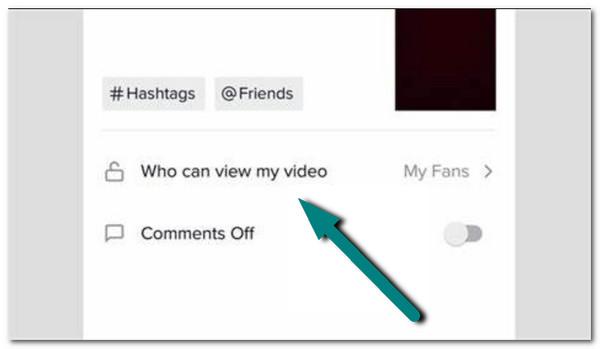
Krok 3.W obszarze Więcej opcji upewnij się, że przycisk „Zapisz wideo” jest włączony. Naciśnij przycisk „Opublikuj” na filmie. Film wideo zostanie automatycznie zapisany w rolce z aparatu po opublikowaniu. I usunie wersje robocze na TikTok.
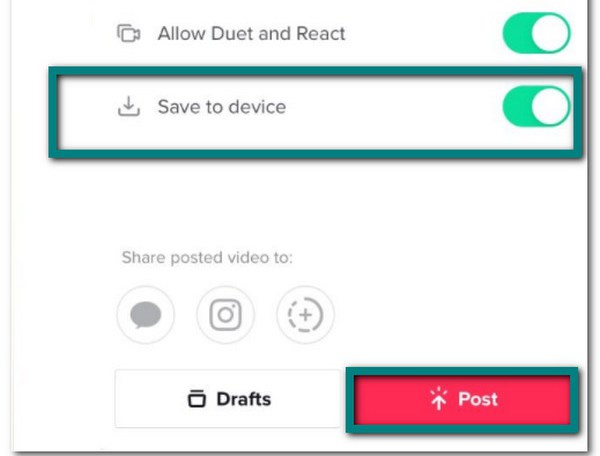
Spowoduje to dodanie znaku wodnego do twojego konta TikTok. Alternatywnie możesz ekran nagraj swój TikTok wersje robocze na Androida / iPhone'a, aby zapisywać filmy bez znaku wodnego TikTok.
Najlepszy sposób na edytowanie wersji roboczych na TikTok z większą liczbą efektów
Jeśli nie jesteś zadowolony z edytowanych filmów TikTok, ale nie chcesz usuń wersje robocze na TikTok. Po prostu idź po AnyRec Video Converter aby uzyskać dostęp do większej liczby narzędzi do edycji. To profesjonalne oprogramowanie ma najlepsze filtry, których możesz użyć w swoich filmach TikTok. Dzięki ponad 50 filtrom możesz tworzyć wspaniałe filmy TikTok i zapisywać je w wysokiej rozdzielczości. Pozwala dostosować zastosowany efekt, aby uzyskać najlepszy utworzony film.

Kompleksowe rozwiązanie do ulepszania i modyfikowania filmów i audio TikTok.
Pełna kontrola nad dostosowywaniem nasycenia, kontrastu, jasności, odcienia i nie tylko.
Oferuj dodatkowe funkcje, takie jak przycinanie, obracanie, głośność i inne.
Zapisuj pliki wideo w niestandardowej rozdzielczości i wyznaczonym folderze z prędkością 50x.
Bezpieczne pobieranie
Bezpieczne pobieranie
Jak dodawać filtry i efekty do filmów TikTok za pomocą konwertera wideo AnyRec:
Krok 1.Pobierz AnyRec Video Converter z jego oficjalnej strony internetowej. Po zainstalowaniu go na swoim urządzeniu uruchom go i kliknij przycisk „Dodaj” znajdujący się na środku panelu.

Krok 2.Wybierz wersję roboczą TikTok, aby dodać efekty ze swojego folderu. Gdy plik wideo znajdzie się w programie, kliknij przycisk „Star Wand” pod nazwą pliku, aby rozpocząć dodawanie efektów. Znajdź kartę „Efekty i filtry” w górnym menu i wybierz filtr najlepiej pasujący do Twojego wideo.
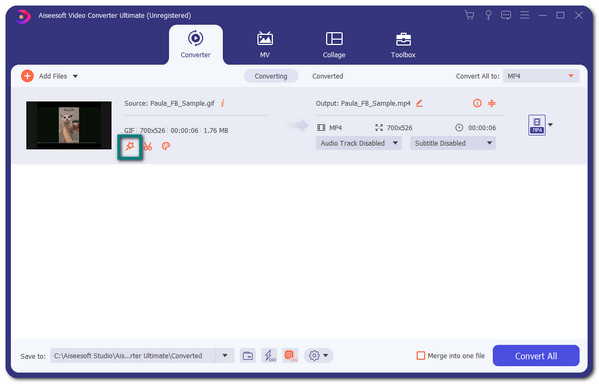
Krok 3.Dostosuj suwaki opcji „Efekt podstawowy”, aby zastosować filtr tak, jak chcesz. Możesz zobaczyć oryginalny film i zastosowane efekty, aby zobaczyć różnicę. Możesz dokonać innej edycji, na przykład zwiększyć głośność wersji roboczej TikTok do 200% lub przyciąć wideo.

Krok 4.Gdy będziesz zadowolony ze zmian, kliknij przycisk „OK”, aby wrócić do panelu głównego. Wybierz folder, w którym chcesz zapisać wideo TikTok, przeglądając przycisk „Zapisz w” w dolnej części panelu. Kliknij przycisk „Konwertuj wszystko”, aby zapisać go w żądanym folderze i cieszyć się! Nie musisz usuwać niezadowolonych wersji roboczych na TikTok, możesz je edytować, aby uczynić je bardziej fantastycznymi.

Pobierz AnyRec Video Converter na swoje urządzenie, aby wypróbować inne potężne narzędzie do swoich filmów. Możesz zrobić tyle, co łączenie wideo, ulepszanie wideo, korekcja kolorów i wiele więcej! Dzięki niemu możesz łatwo spraw, aby Twój film TikTok stał się wirusowy.
Często zadawane pytania dotyczące usuwania wersji roboczych na TikTok
-
Jak długo wersje robocze pozostają na moim koncie?
Wersje robocze TikTok pozostaną na zawsze na Twoim koncie TikTok, chyba że je usuniesz. Możesz je opublikować, aby usunąć je w wersji roboczej, i możesz je zobaczyć w swoim Profilu. Podobnie, jeśli nie chcesz publikować wersji roboczych i zachować ich bez zmian, możesz pobrać je do galerii aparatu.
-
Czy moje wersje robocze TikTok zostaną usunięte, jeśli odinstaluję TikTok?
TAk. Gdy zdecydujesz się odinstalować aplikację TikTok z telefonu, wszystkie wersje robocze i opublikowane filmy zostaną usunięte. Oprócz tego nie możesz odzyskać usuniętych wersji roboczych po ponownej instalacji aplikacji. Może na to nie wyglądać, ale jest to również doskonały sposób na usuwanie wersji roboczych zapisanych w wersji roboczej TikTok.
-
Czy ludzie mogą zobaczyć moje wersje robocze w TikTok?
Na szczęście nie. Jeśli nie chcesz dzielić się swoimi filmami z innymi, Twoje wersje robocze są bezpieczne przed wzrokiem innych. Aby to zagwarantować, na stronie edycji możesz zobaczyć komunikat „Tylko Ty możesz zobaczyć swoje wersje robocze”. Możesz również usunąć wersje robocze na TikToku, aby zaoszczędzić miejsce na dysku.
Wniosek
Teraz, kiedy nauczyłeś się, jak usuń wersje robocze w TikTok, a w przyszłości możesz zapisywać i edytować więcej wersji roboczych. Edycja wersji roboczych może być prostsza, niż możesz sobie wyobrazić, gdy używasz AnyRec Video Converter. Za pomocą tego narzędzia możesz stosować filtry i efekty w dowolny sposób. Jeśli masz pytania lub sugestie, zapraszamy do kontaktu.



